北斗PDF转换器是一款好用的PDF文档格式转换软件。北斗PDF转换器支持将电脑中的PDF文档转换成图片文件;
安装软件后双击北斗PDF转换器桌面快捷方式打开软件;
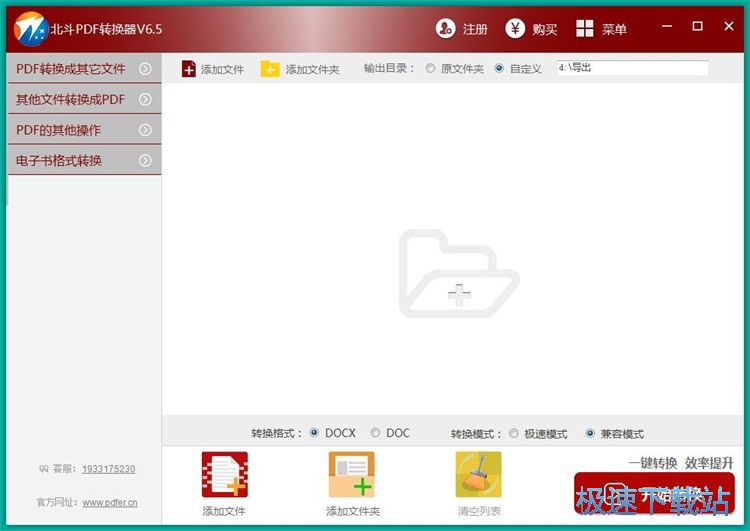
极速小编这一次就给大家演示一下怎么使用北斗PDF转换器将PPT文件转换成图片文件吧。点击北斗PDF转换器主界面中的PDF转换成其他文件,打开北斗PDF转换器其PDF转换成其他文件功能;
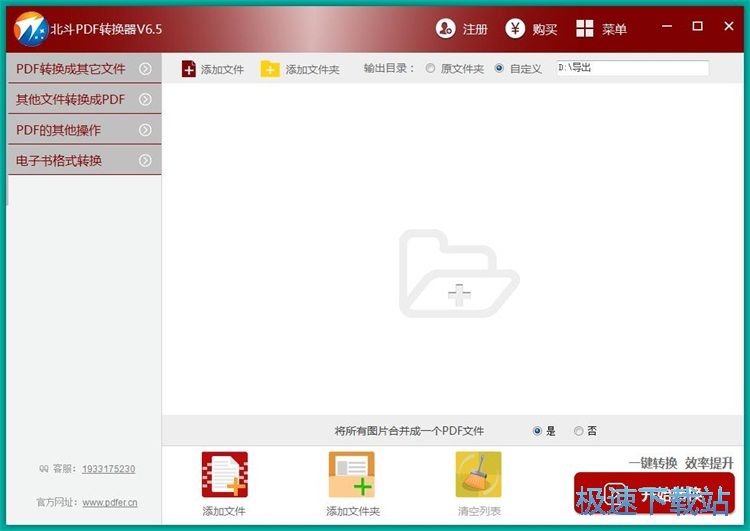
北斗PDF转换器支持将PDF转换成Word、Excel、PPT、HTML、TXT、图片。点击文件转图片;
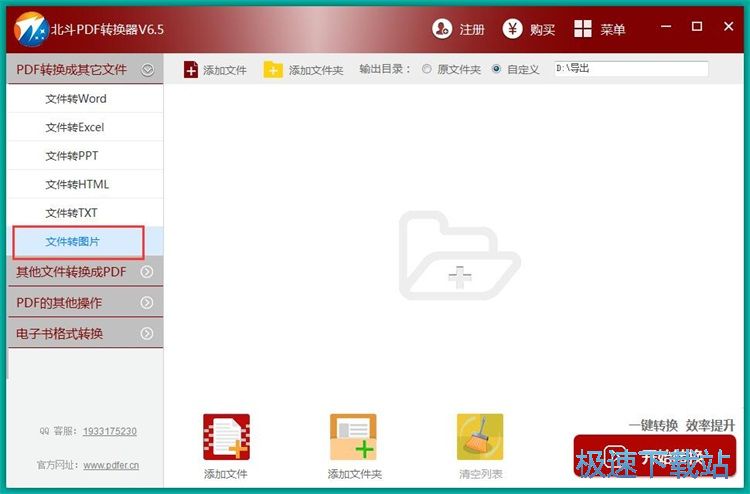
点击北斗PDF转换器主界面顶部的添加文件,打开文件浏览窗口;
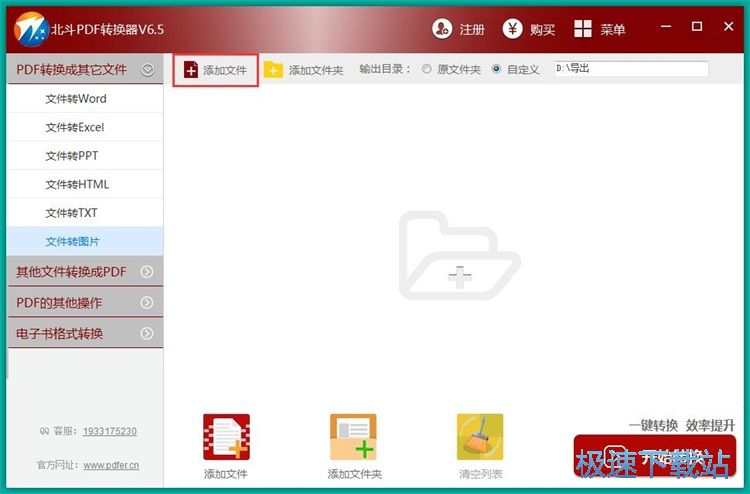
在文件浏览窗口中,根据PDF文件的存放路径,找到想要进行格式转换的PDF文件。用鼠标点击选中PDF文件后点击打开;
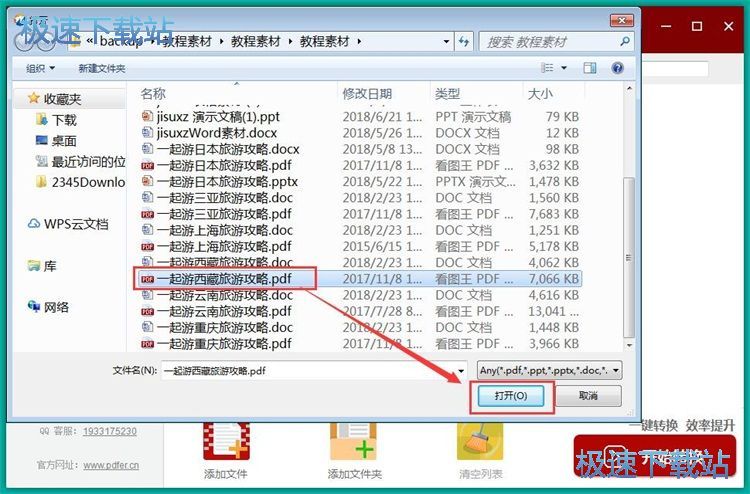
PDF文档成功导入到北斗PDF转换器中。接下来我们可以设置北斗PDF转换器转换格式的输出文件夹路径。点击北斗PDF转换器主界面顶部输出目录中的自定义。打开文件夹浏览窗口。在文件夹浏览窗口中点击选择想要用来保存输出文件的文件夹,然后点击确定;
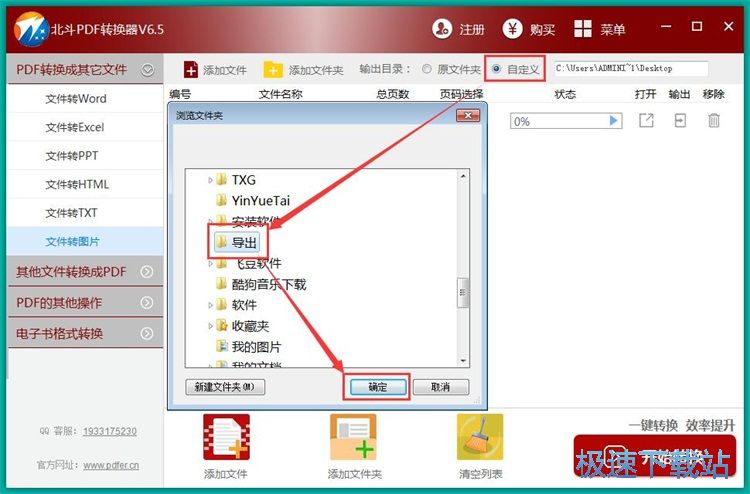
PDF文档输出路径设置完成后,点击北斗PDF转换器主界面中的开始转换,就可以开始使用北斗PDF转换器将PDF文件转换成图片文件了;

北斗PDF转换器正在将PDF文档转换成图片文件。PDF文档转换成图片文件需要一定的时间,请耐心等待;
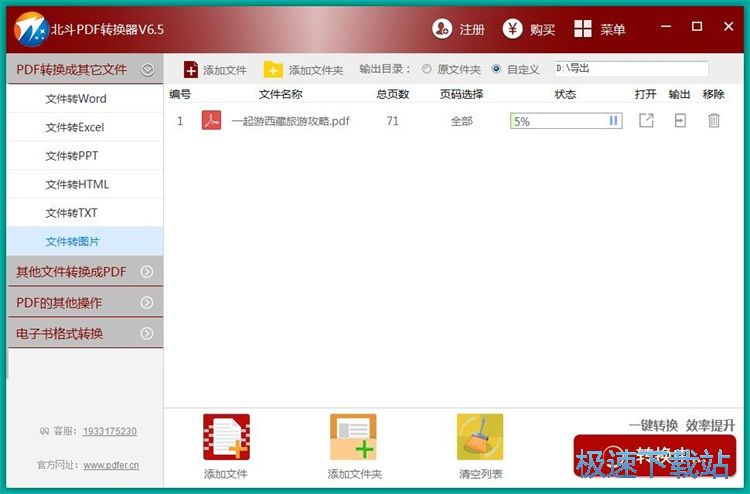
格式转换完成,这时候打开存放输出文件的文件夹就可以查看PDF文档转换得到的图片文件了。
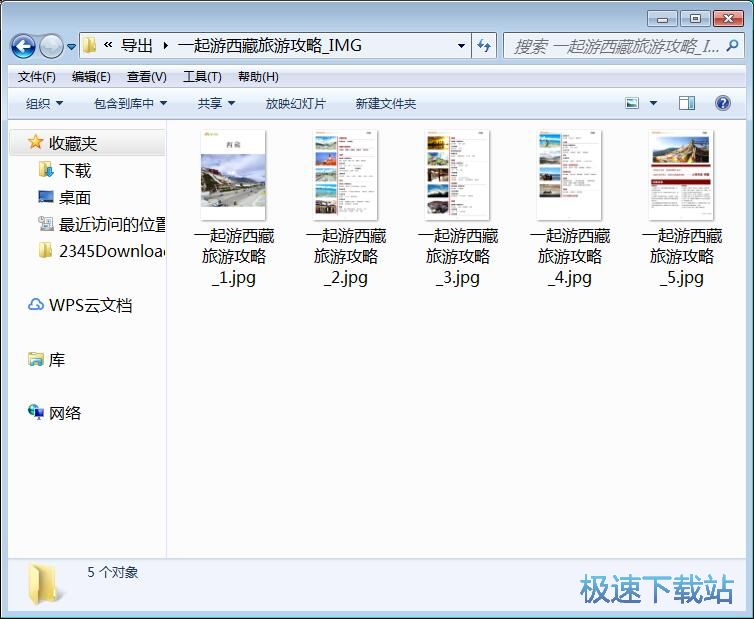
北斗PDF转换器的使用方法就讲解到这里,希望对你们有帮助,感谢你对极速下载站的支持!